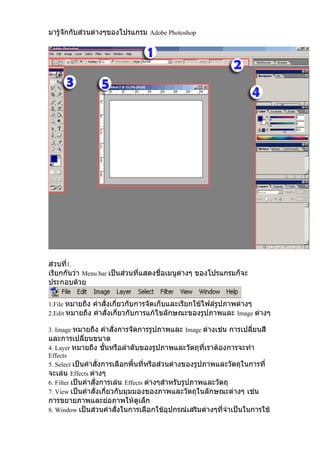Más contenido relacionado
La actualidad más candente (8)
Similar a F:\Photo Shop\มารู้จักกับส่วนต่างๆของโปรแกรม Adobe Photoshop (20)
F:\Photo Shop\มารู้จักกับส่วนต่างๆของโปรแกรม Adobe Photoshop
- 1. มารู้จักกับส่วนต่างๆของโปรแกรม Adobe Photoshop
ส่วนที่1.
เรียกกันว่า Menu bar เป็นส่วนที่แสดงชื่อเมนูต่างๆ ของโปรแกรมก็จะ
ประกอบด้วย
1.File หมายถึง คำาสั่งเกี่ยวกับการจัดเก็บและเรียกใช้ไฟล์รูปภาพต่างๆ
2.Edit หมายถึง คำาสั่งเกี่ยวกับการแก้ไขลักษณะของรูปภาพและ Image ต่างๆ
3. Image หมายถึง คำาสั่งการจัดการรูปภาพและ Image ต่างเช่น การเปลี่ยนสี
และการเปลี่ยนขนาด
4. Layer หมายถึง ชันหรือลำาดับของรูปภาพและวัตถุที่เราต้องการจะทำา
้
Effects
5. Select เป็นคำาสั่งการเลือกพื้นที่หรือส่วนต่างของรูปภาพและวัตถุในการที่
จะเล่น Effects ต่างๆ
6. Filter เป็นคำาสั่งการเล่น Effects ต่างๆสำาหรับรูปภาพและวัตถุ
7. View เป็นคำาสั่งเกี่ยวกับมุมมองของภาพและวัตถุในลักษณะต่างๆ เช่น
การขยายภาพและย่อภาพให้ดูเล็ก
8. Window เป็นส่วนคำาสั่งในการเลือกใช้อุปกรณ์เสริมต่างๆที่จำาเป็นในการใช้
- 2. สร้าง Effects ต่างๆ
9. Help เป็นคำาสั่งเพื่อแนะนำาเกี่ยวกับการใช้โปรแกรมฯและจะมีลายละเอียด
ของโปรแกรมอยู่ในนั้น
ส่วนที่ 2.
Option Bar เป็นส่วนที่ใช้ตั้งค่าการทำางานของ Tools แต่ละตัว เมื่อคลิก Tools
แต่ละตัว Option Bar
จะเปลี่ยนหน้าตาไปเรื่อยๆ ตามอุปกรณ์นั้นๆ
ส่วนที่ 3.
Tools คือส่วนของอุปกรณ์ต่างๆที่เราใช้ในการสร้างชิ้นงานต่างหรือใช้ใน การ
ตกแต่งภาพส่วนวิธีการใช้เราสอนในบทเรียนต่อไปในการเรียก อุปกรณ์เรา
สามารถเรียกได้โดยมาที่ window ---> Show Tools
เมื่อเราคลิ๊กที่อุปกรณ์ตัวใดตัวหนึ่งค้างใว้หรือคลิกขวา ก็จะเห็นอุปกรณ์นั้น
จะมี หลายแบบให้เราเลือกโดยการสังเกตจากเครื่องหมายจุดสามเหลี่ยม
บนตัวอุปกรณ์
และเมื่อคลิ๊กที่อุปกรณ์แต่ละตัวก็จะปรากฏ Option ของอุปกรณ์นั้นขึ้นมา
จะมีให้เลือก Option ต่างๆ อยู่ใต้ Menu bar
- 3. ส่วนที่ 4.
Palette คือวินโดว์ ย่อยๆที่ใช้เลือกราย
ละเอียดสำาหรับ ประกอบการทำางาน
ต่างๆ
อุปกรณ์ที่มีความสำาคัญมากในส่วนของ Palette คือ Layer ใช้ควบคุมลำาดับชั้น
การทำางานของรูปภาพและวัตถุ เมื่อเรานำา
Image มาวางซ้อนกันหลายๆอันก็จะเกิด Layer ขึนมาเราสามารถ
้
ตั้งชื่อ Layer นั้นได้และสลับ Layer ได้จะมี Backgound อยู่ด้าน
ล่างสุดเสมอ...
ส่วนที่ 5.
เป็นส่วนของพื้นที่ของไฟล์ใหม่ที่เราจะมาเริ่มต้นการสร้างชิ้นงานเรา
สามารถ
สร้าง โดยคำาสั่ง
File -- > New เมื่อ
สร้าง ไฟล์ใหม่ก็
จะ ปรากฏขึ้น
มาดัง ภาพ.
- 4. ก็จะมี Name = การตั้งชื่อหัวข้อเหนือไฟล์
Image Size = ขนาดความสูงความกว้างของพื้นที่ Mode = เป็นการ
กำาหนด Mode สีถ้า
เป็นมาตรฐานจะเป็น RGB Color
Contents ก็จะเป็นลักษณะพื้นหลังก็จะมี
White (สีขาว) ,
Background Color (สีที่เรากำาหนด) ,
Transparent (สีพื้นแบบ - โปร่งใส,ไม่แสดงสีพื้นโล่ง)